AI网格工具如何做出规整均匀的网格线。
1、AI做渐变色图形时,经常会因为图形不规则,导致颜色过渡不均匀,要花费很多时间去调整。

2、过渡不自然的原因是因为网格线不均匀,那么如何省时省力创建均匀的网格线呢。首先,如图:用铅笔工具画一个不规则的图形。

3、填充一个纯色,然后直接用网格工具在上图形上单击,创建网格,得到效果如图:
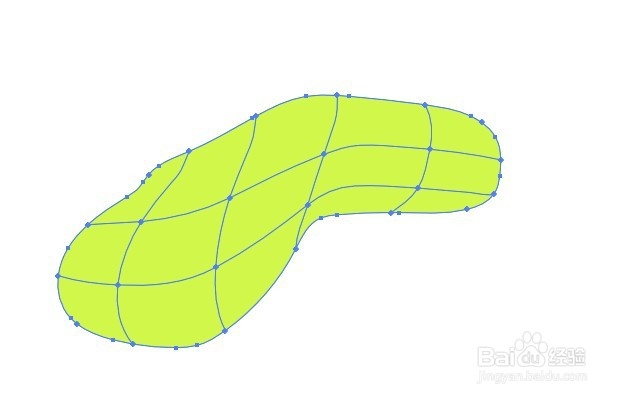
4、这样子看好像比较均匀,但其实上色时还是能感觉得出不均匀。
还是用刚才的图形,旋转一下,放平。
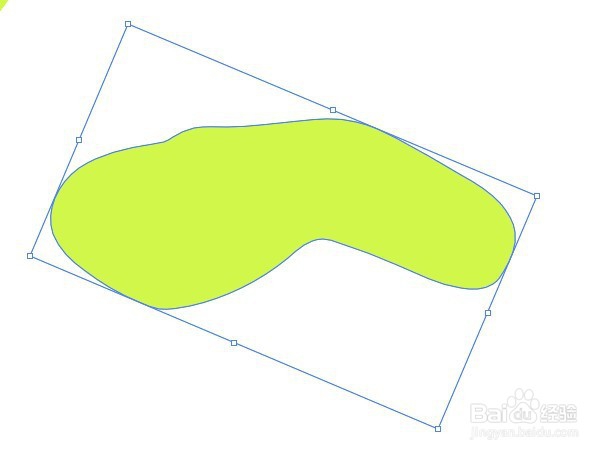
5、点击对象-变换-重置定界框,可以看到边框线变了。
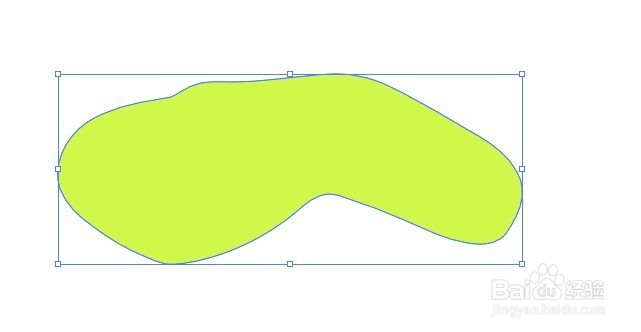
6、些时再执行对象-创建渐变网格。得到如图,可以看到渐变网格比直接靠鼠标单击创建来得均匀。

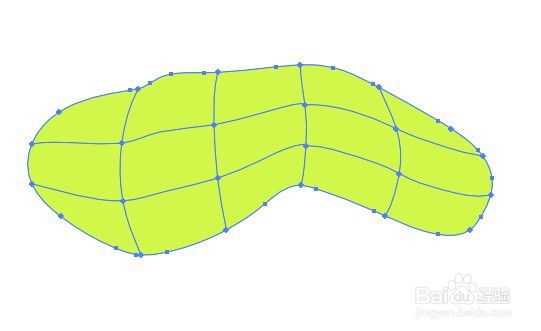
7、二种方法对比图:
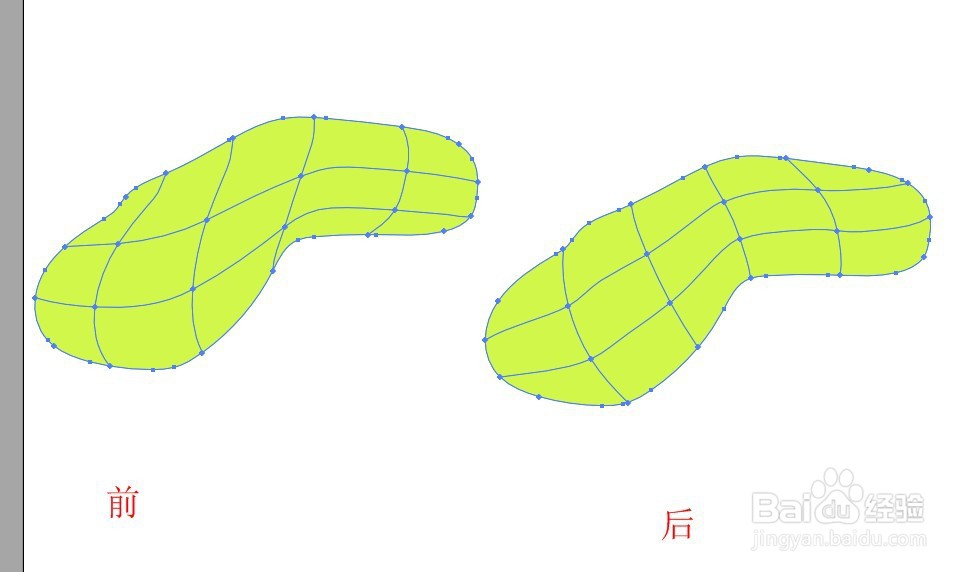
声明:本网站引用、摘录或转载内容仅供网站访问者交流或参考,不代表本站立场,如存在版权或非法内容,请联系站长删除,联系邮箱:site.kefu@qq.com。
阅读量:52
阅读量:154
阅读量:122
阅读量:120
阅读量:54